Нужно узнать ip адрес своего компьютера в интернете в Python
Вопрос задан
Изменён 6 дней назад
Просмотрен 22k раз
В документации нашел socket.gethostbyname(socket.gethostname()). Но у меня выдает ошибку. Не работает gethostbyname, не знаю почему. Версия питона 3.2. Подскажите, из-за чего может не работать или другое решение поставленной задачи.
- python
- python-3.x
7
>>> import http.client
>>> conn = http.client.HTTPConnection("ifconfig.me")
>>> conn.request("GET", "/ip")
>>> conn.getresponse().read()
'123.45. 67.89\n'
67.89\n'
Внешний адрес можно определить через специально для этого предназначенный протокол STUN (Session Traversal Utilities for NAT):
$ pip3 install --user pystun3
>>> import stun
>>> stun.get_ip_info()
('Full Cone', '2.94.28.157', 54320)
Показывает внешний адрес и пробрасывает UDP порт.
8
pymyip2
import pymyip # pip install pymyip0
print("Your ip " + pymyip.get_ip())
print("Your city " + pymyip.get_city())
print("Your country" + pymyip.get_country())
Распарсить, не?
import bs4, requests
s = requests.get('https://2ip.ua/ru/')
b = bs4.BeautifulSoup(s.text, "html.parser")
a = b.select(" .ipblockgradient .ip")[0].getText()
print(a)
Чтобы узнать свой публичный IP адрес, можно DNS запрос сделать, например на Windows:
C:\> nslookup myip.opendns.com resolver1.opendns.com
Вот несколько примеров кода как на Питоне DNS запрос можно сделать.
$ python3 -m pip install aiodns
$ python3 -m asyncio
>>> import aiodns
>>> resolver = aiodns.DNSResolver()
>>> resolver.nameservers = "208.67.222.222", "208.67.220.220"
>>> (await resolver.query("myip.opendns.com", "A"))[0].host
'192.0.2.2'
Достоинства DNS по сравнению с HTTP, чтобы свой внешний IP адрес узнать:
- шансов что DNS сервис дольше жить будет больше (практика это подтверждает: достаточно на старые ответы на похожие вопросы посмотреть—за годы многие http-сервисы возвращающие IP адрес компьютера в интернете пришли и ушли)
- DNS имеет стандартный результат (формат вывода со временем стабильный)—больше шансов ваша программа правильно продолжит результат распознавать со временем
- DNS запрос как правило быстрее чем HTTP запрос и значительно быстрее получения ip по STUN—если это имеет значение в вашем случае.

Похожий вопрос: How can I get my external IP address in bash?
1
import socket socket.gethostbyname(socket.getfqdn())
import urllib.request
import re
res = urllib.request.urlopen('http://2ip.ru/').read()
print(re.search(b'\d+\.\d+\.\d+\.\d+', res).group())
from netifaces import AF_INET, AF_INET6, AF_LINK, AF_PACKET, AF_BRIDGE
import netifaces as ni
ni.ifaddresses('eth0')[AF_INET]
3
ip можно узнать тут и тут
import requests
r = requests.get('https://ramziv.com/ip').text
print(r)
Зарегистрируйтесь или войдите
Регистрация через Google
Регистрация через Facebook
Регистрация через почту
Отправить без регистрации
Почта
Необходима, но никому не показывается
Отправить без регистрации
Необходима, но никому не показывается
Нажимая на кнопку «Отправить ответ», вы соглашаетесь с нашими пользовательским соглашением, политикой конфиденциальности и политикой о куки
Как узнать IP адрес сайта?
Каждый веб-сайт в Интернете имеет по крайней мере один адрес интернет-протокола (IP), назначенный ему.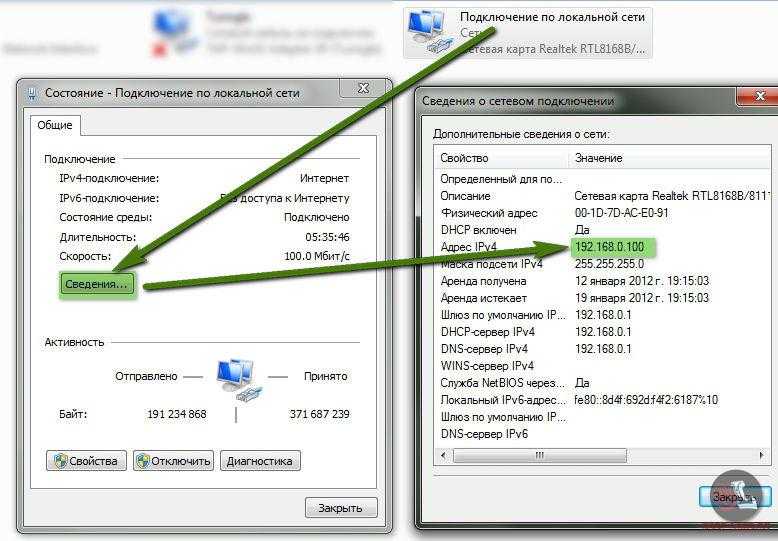 Знание IP-адреса веб-сайта может быть полезно для:
Знание IP-адреса веб-сайта может быть полезно для:
- Обход веб-блокировки инструментов
- Блокировать определенные сайты, например, при администрировании домашней сети
- Узкое географическое расположение веб- сервера
Поиск IP-адресов может быть сложным. Веб-браузеры обычно не отображают их. Кроме того, на крупных сайтах используется пул IP-адресов, а не только один, что означает, что адрес, используемый в один день, может изменить следующий. Два человека в разных частях мира часто получают разные IP-адреса для одного и того же сайта, даже если они используют одни и те же методы поиска.
Через онлайн-сервисы
Для того, чтобы узнать IP адрес сайте, введите его адрес на странице https://ip-calculator.ru/siteip/, после чего сервис выдаст вам IP адрес сайта и связанную с этим информацию:
Использование Ping
Утилиту ping можно использовать для поиска IP-адресов веб-сайтов и любого другого работающего сетевого устройства.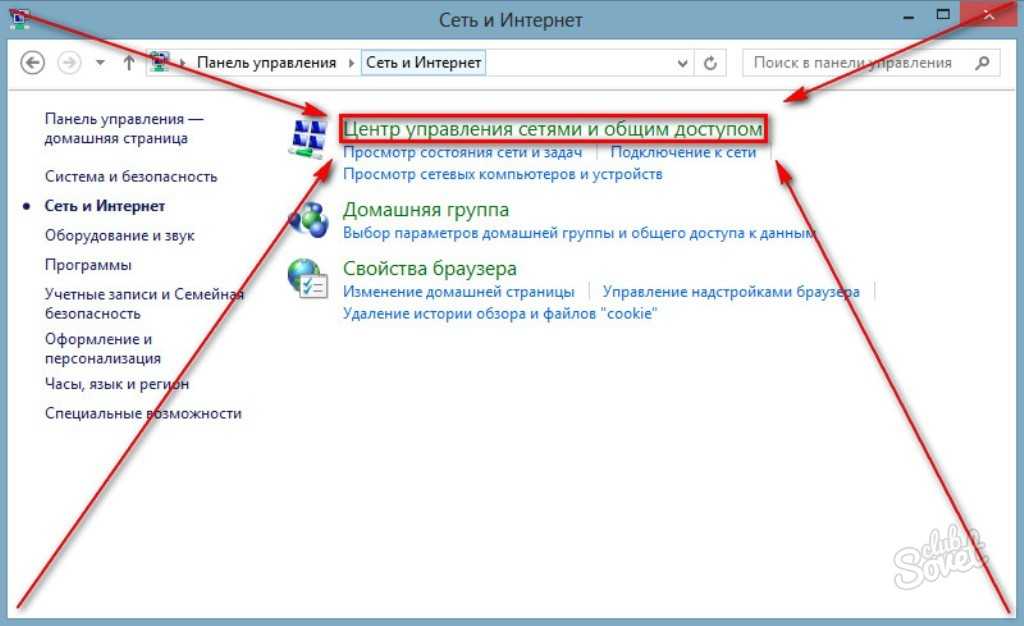 Ping пытается связаться с сайтом по имени и сообщает о найденном IP-адресе, а также другую информацию о соединении. Ping — это команда для командной строки в Windows. Например, чтобы найти IP-адрес Example.com на настольном компьютере, используйте интерфейс командной строки вместо графического интерфейса и введите команду
Ping пытается связаться с сайтом по имени и сообщает о найденном IP-адресе, а также другую информацию о соединении. Ping — это команда для командной строки в Windows. Например, чтобы найти IP-адрес Example.com на настольном компьютере, используйте интерфейс командной строки вместо графического интерфейса и введите команду
ping google.com
Это возвращает результат, аналогичный следующему, который содержит IP-адрес:
Обмен пакетами с google.com [64.233.163.101] с 32 байтами данных: ...
В магазинах Google Play и Apple App есть много приложений, которые могут создавать эти же пины с мобильного устройства.
Обратите внимание, что многие крупные веб-сайты не возвращают информацию о соединении в ответ на команды ping в качестве меры безопасности, но вы обычно можете получить IP-адрес сайта. Метод ping не работает, если веб-сайт временно недоступен или компьютер, используемый для выполнения пинга, не подключен к Интернету.
Использование интернет-системы WHOIS
Альтернативный метод поиска IP-адресов веб- сайтов зависит от интернет-системы WHOIS.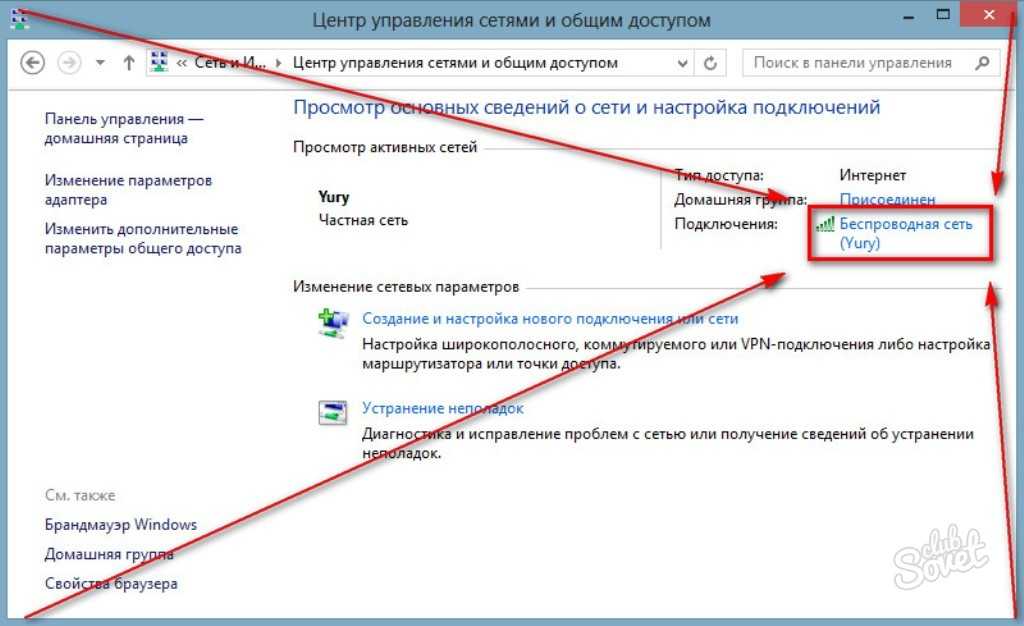 WHOIS — это база данных, которая отслеживает информацию о регистрации веб-сайта, включая владельцев и IP-адреса.
WHOIS — это база данных, которая отслеживает информацию о регистрации веб-сайта, включая владельцев и IP-адреса.
Чтобы найти IP-адреса веб-сайтов в WHOIS, просто посетите один из многих общедоступных сайтов, таких как whois.net или networksolutions.com, которые предлагают службы запросов к базе данных WHOIS. Поиск определенного имени сайта дает результат, аналогичный следующему:
Текущий регистратор: REGISTER.COM, INC. IP Адрес: 207.241.148.80 (ARIN & RIPE IP поиск) . . .
В методе WHOIS обратите внимание, что IP-адреса хранятся статически в базе данных и, следовательно, не требуют, чтобы веб-сайт был онлайн или доступен через Интернет.
Использование списков IP-адресов
На популярных веб-сайтах публикуется и публикуется информация об IP-адресах через стандартные веб-поиски, поэтому, если вы ищете IP-адрес для Facebook, вы можете найти его в Интернете с помощью простого поиска.
Насколько публикация полезна?
Нажмите на звезду, чтобы оценить!
Средняя оценка / 5.
Оценок пока нет. Поставьте оценку первым.
Статьи по теме:
Find My IP – Найдите IP-адрес устройства в App Store
Описание
Поиск IP-адреса вашего устройства
Функция «Найти IP-адрес» позволяет легко исследовать общедоступные и локальные IP-адреса вашего устройства.
Основные характеристики:
— Одно универсальное приложение для всех ваших устройств IOS.
— Очень прост в использовании.
— IP адреса — страна — город и карта.
— Все результаты будут сохранены в журнале IP.
Если у вас есть какие-либо вопросы, пожалуйста, свяжитесь с нами.
Версия 3.4
— Исправление ошибок и повышение производительности.
Рейтинги и обзоры
794 Оценки
В восторге от этой магии
У меня было это приложение, чтобы помочь мне отследить и найти устройство, оно дало мне необходимую информацию о моих выводах, но не к моему удовлетворению. Я подозревал, что мой супруг изменяет мне, но у меня никогда не было никаких доказательств, хотя у меня были сомнения, а он был подозрительным и хранил секреты. Это продолжалось в течение нескольких месяцев, и мне было совершенно некомфортно, пока я не взял на себя ответственность сделать свои выводы и протестировать некоторые приложения, пока я не наткнулся на частного профессионального эксперта-гуру по имени Райан, рекомендованного коллегой с работы и за его успешные законные услуги, к чему я сначала относился скептически, пока не решился, потому что мне действительно нужны были быстрые ответы, и поэтому я написал ему на его личную защищенную почту по адресу «TheRapidHacks@Gmail com.
Я объяснила и дала ему информацию, которую он запросил у меня, и через несколько часов устройство моего мужа было клонировано и расшифровано, и я получила доступ к его телефонным сообщениям, его WhatsApp и электронной почте, я смогла отслеживать и отслеживать его местоположение GPS, а также куда бы он ни пошел и что бы он ни делал, а также слушая его призывы. Мне было больно, когда до меня дошла вся эта информация. Мне было так плохо и от того, что я ненавидела измену даже после того, как была с ним честна. Что ж, я рад, что обратился к исследователю за то, что он предоставил мне эту достоверную информацию и точные результаты с моими выводами. Я ничуть не пожалел, что узнал правду. Я пишу это здесь, так как это может быть полезно всем, кто тоже нуждается в помощи или, по-видимому, в моей ситуации. Свяжитесь с Райаном, чтобы узнать о любых трудностях и секретных услугах, связанных со взломом. Смело рекомендую
Не стоит места
Приложению не хватает практической функциональности, местоположение, которое оно показывает, смещено на 3 мили, добавляет надоедливость, я считаю, что не стоит тратить место на загрузку
Он расскажет вам город
Этот Apple бесполезен для поиска вашего iPad в вашем доме.
Он скажет вам город, в котором вы его потеряли, но это все. Наносит на карту. Я удалил сразу
Разработчик, Sadah Software Solutions, LLC, указал, что политика конфиденциальности приложения может включать обработку данных, как описано ниже. Для получения дополнительной информации см. политику конфиденциальности разработчика.
Данные, используемые для отслеживания вас
Следующие данные могут использоваться для отслеживания вас в приложениях и на веб-сайтах, принадлежащих другим компаниям:
Данные, не связанные с вами
Следующие данные могут собираться, но они не связаны с вашей личностью:
Методы обеспечения конфиденциальности могут различаться, например, в зависимости от используемых вами функций или вашего возраста. Узнать больше
Информация
- Продавец
- Садах Софтвер Солюшнс, ООО
- Размер 9 megabytes»> 42,9 МБ
- Категория
- Утилиты
- Возрастной рейтинг
- 4+
- Авторское право
- © SADAH Software Solutions, LLC.
- Цена
- Бесплатно
- Тех. поддержка
- Политика конфиденциальности
Еще от этого разработчика
Вам также может понравиться
Как узнать IP-адрес вашего Mac
Нужно узнать IP-адрес вашего Mac? Вы попали в нужное место. Мы покажем, как найти эту информацию, а также объясним, что такое IP-адрес и в чем разница между внутренним и внешним IP-адресами.
Что такое IP-адрес?
Ваш IP-адрес — это местоположение вашего компьютера или устройства в сети. Это то, где Интернет может вас найти и как он может вас идентифицировать. IP-адрес назначается вам вашим интернет-провайдером (интернет-провайдером).
Сетевому оборудованию необходимо знать этот адрес, чтобы подключить вас к Интернету, но оно делает это автоматически, и довольно редко вам нужно знать свой IP-адрес самостоятельно.
Ваш IP-адрес также может быть использован для вашей идентификации и отслеживания ваших действий в Интернете. Например, Google использует ваш IP-адрес для локализации результатов поиска. Если вас это беспокоит, было бы разумно использовать VPN — мы рекомендуем NordVPN, но есть и другие варианты в нашем Обзор лучших VPN для Mac.
Внешний и внутренний IP-адреса
Существует два типа IP-адресов.
- Внешний (или общедоступный) IP-адрес. Вот как Интернет в целом находит вас и связывается с вами; он назначается вам вашим интернет-провайдером, когда вы впервые подключаетесь к Интернету, и может применяться к устройству или ко всей сети, которая подключается к Интернету через единую точку.
 Это может быть либо IPv4 (четыре числа, разделенные точками, всего около 8–12 цифр), либо IPv6 (восемь чисел, разделенных цифрами, примерно 30 цифр).
Это может быть либо IPv4 (четыре числа, разделенные точками, всего около 8–12 цифр), либо IPv6 (восемь чисел, разделенных цифрами, примерно 30 цифр). - Внутренний (или частный, или локальный). Этот адрес не раскрывается в Интернете. Он используется только в вашей домашней сети и применяется к одному устройству. Группа автономных компьютеров, связанных в частной сети, будет использовать внутренние IP-адреса для связи друг с другом, а ваш маршрутизатор Wi-Fi будет использовать внутренние IP-адреса для связи с различными устройствами, которые к нему подключаются. Это всегда будет в формате IPv4 (четыре числа, разделенные точками) и почти всегда будет 192.168.X.X, причем X – разные от устройства к устройству.
Если кто-то ссылается на ваш IP-адрес, он, вероятно, имеет в виду внешний, но в этой статье мы покажем, как узнать оба.
Зачем кому-либо знать ваш IP-адрес
Вам может понадобиться знать свой IP-адрес при настройке определенных типов программного обеспечения,
Это маловероятный сценарий, но если кто-то знает ваш IP-адрес, возможно, они могут взломать вы, поэтому будьте осторожны, рассказывая об этом кому-либо. На самом деле, это может даже привести их к вам благодаря данным геолокации, хотя для точного определения вашего фактического местоположения, вероятно, потребуется запросить информацию у вашего интернет-провайдера — с ордером на обыск.
На самом деле, это может даже привести их к вам благодаря данным геолокации, хотя для точного определения вашего фактического местоположения, вероятно, потребуется запросить информацию у вашего интернет-провайдера — с ордером на обыск.
Как узнать свой внешний (общедоступный) IP-адрес
Используемый здесь метод зависит от того, подключены ли вы к маршрутизатору или напрямую к модему.
Если вы подключены к модему напрямую
Скорее всего, ваш интернет-провайдер предоставил вам комбинированный модем-маршрутизатор, и вы подключаетесь к нему по беспроводной сети, и в этом случае приведенные ниже шаги вам не помогут. Но на случай, если вы подключены напрямую к модему через кабель Ethernet, вот что нужно сделать:
- Открыть системные настройки. (Либо щелкните значок шестеренки в доке, либо нажмите раскрывающееся меню с логотипом Apple в левом верхнем углу экрана, а затем выберите «Системные настройки».)
- Нажмите «Сеть» (в разделе «Интернет и беспроводная связь»).

- Выделите параметр на левой панели, отмеченный зеленой точкой, затем проверьте информацию, которая появляется на панели справа. Вверху должно быть написано «Подключено»; в меньшем тексте под ним будет указан ваш IP-адрес.
Если вы подключены к маршрутизатору по беспроводной сети, это покажет вам внутренний IP-адрес, а не внешний адрес. Ниже мы рассмотрим более подробно, как узнать свой внутренний IP-адрес.
Если вы подключены к маршрутизатору
Если предположить, что вы подключены к маршрутизатору, а не к модему — что является наиболее вероятным сценарием — есть несколько способов узнать свой IP-адрес.
Мы рекомендуем использовать такую услугу, как Какой у меня IP-адрес? но Google также сообщит вам, если вы просто наберете «Какой у меня IP-адрес» в строке поиска.
Как найти ваш локальный внутренний (частный/локальный) IP-адрес
IP-адрес, который мы обнаружили с помощью описанного выше метода, является внешним IP-адресом, и вам почти всегда нужно его узнать.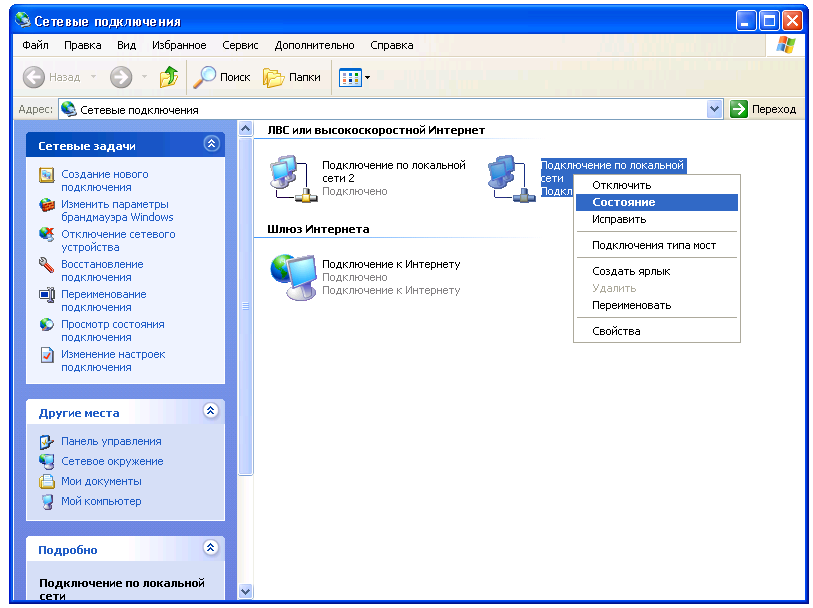 Но очень редко вместо этого вам нужно знать свой внутренний IP-адрес.
Но очень редко вместо этого вам нужно знать свой внутренний IP-адрес.
Как мы объяснили выше, это можно узнать, заглянув в раздел «Сеть» системных настроек.
Как и раньше:
- Открыть системные настройки. (Либо щелкните значок шестеренки в доке, либо нажмите раскрывающееся меню с логотипом Apple в левом верхнем углу экрана, а затем выберите «Системные настройки».)
- Нажмите «Сеть» (в разделе «Интернет и беспроводная связь»).
- Выделите параметр на левой панели, отмеченный зеленой точкой, затем проверьте информацию, которая появляется на панели справа. Вверху должно быть написано «Подключено»; в меньшем тексте под ним будет указан ваш внутренний IP-адрес.
Ваш IP-адрес будет отображаться в формате XXX.XXX.X.X, почти наверняка начиная с 192.168.X.X.
Как узнать свой IP-адрес с помощью Терминала
Если вы хотите быть по-настоящему гиком, вы можете использовать Терминал, чтобы узнать свой (локальный) IP-адрес.

 67.89\n'
67.89\n'
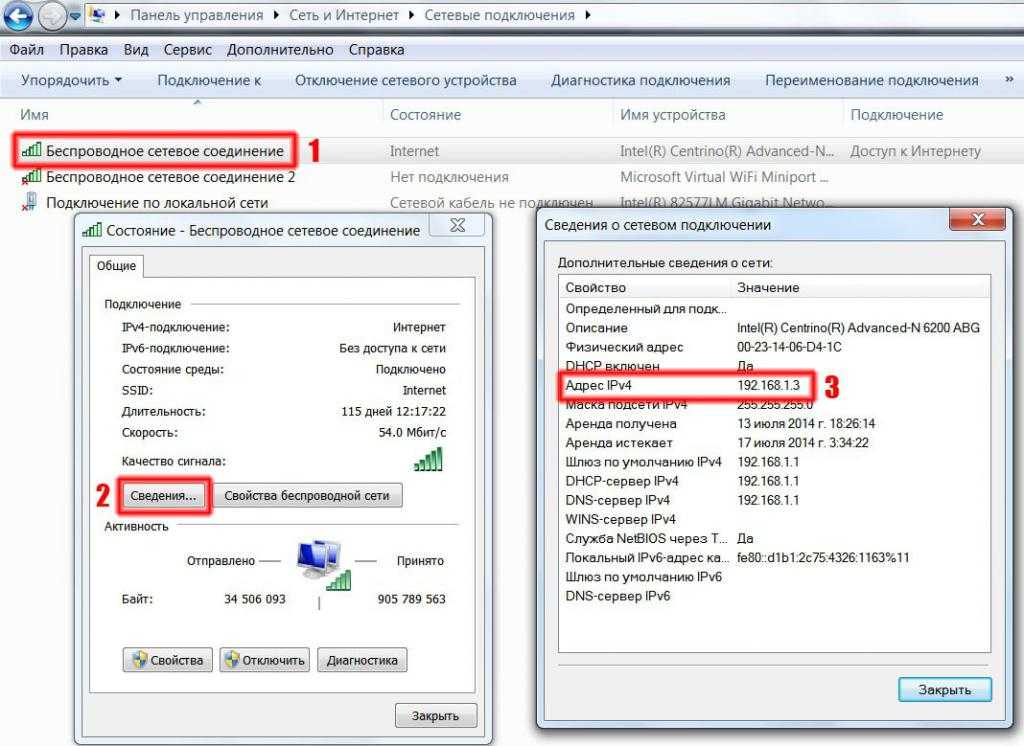 opendns.com resolver1.opendns.com
opendns.com resolver1.opendns.com

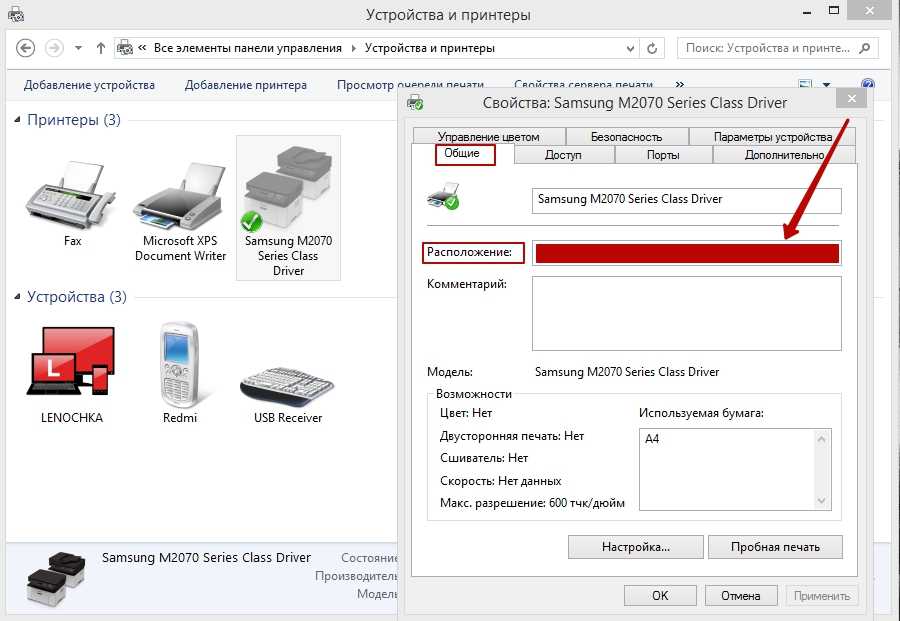 Я объяснила и дала ему информацию, которую он запросил у меня, и через несколько часов устройство моего мужа было клонировано и расшифровано, и я получила доступ к его телефонным сообщениям, его WhatsApp и электронной почте, я смогла отслеживать и отслеживать его местоположение GPS, а также куда бы он ни пошел и что бы он ни делал, а также слушая его призывы. Мне было больно, когда до меня дошла вся эта информация. Мне было так плохо и от того, что я ненавидела измену даже после того, как была с ним честна. Что ж, я рад, что обратился к исследователю за то, что он предоставил мне эту достоверную информацию и точные результаты с моими выводами. Я ничуть не пожалел, что узнал правду. Я пишу это здесь, так как это может быть полезно всем, кто тоже нуждается в помощи или, по-видимому, в моей ситуации. Свяжитесь с Райаном, чтобы узнать о любых трудностях и секретных услугах, связанных со взломом. Смело рекомендую
Я объяснила и дала ему информацию, которую он запросил у меня, и через несколько часов устройство моего мужа было клонировано и расшифровано, и я получила доступ к его телефонным сообщениям, его WhatsApp и электронной почте, я смогла отслеживать и отслеживать его местоположение GPS, а также куда бы он ни пошел и что бы он ни делал, а также слушая его призывы. Мне было больно, когда до меня дошла вся эта информация. Мне было так плохо и от того, что я ненавидела измену даже после того, как была с ним честна. Что ж, я рад, что обратился к исследователю за то, что он предоставил мне эту достоверную информацию и точные результаты с моими выводами. Я ничуть не пожалел, что узнал правду. Я пишу это здесь, так как это может быть полезно всем, кто тоже нуждается в помощи или, по-видимому, в моей ситуации. Свяжитесь с Райаном, чтобы узнать о любых трудностях и секретных услугах, связанных со взломом. Смело рекомендую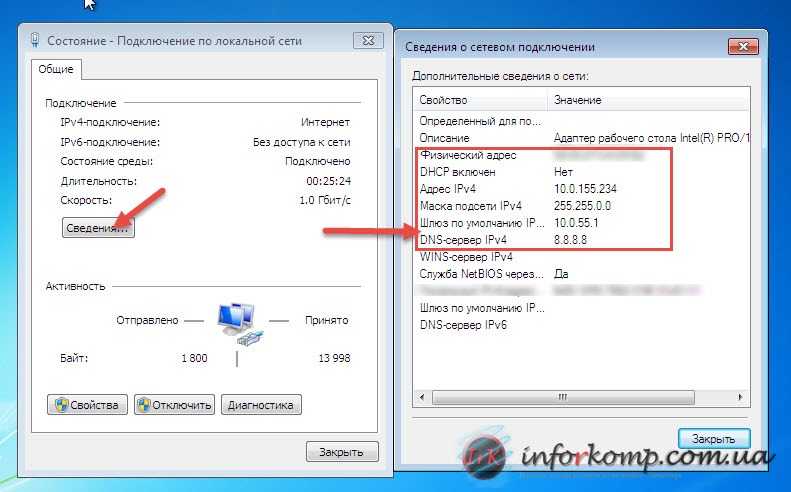 Он скажет вам город, в котором вы его потеряли, но это все. Наносит на карту. Я удалил сразу
Он скажет вам город, в котором вы его потеряли, но это все. Наносит на карту. Я удалил сразу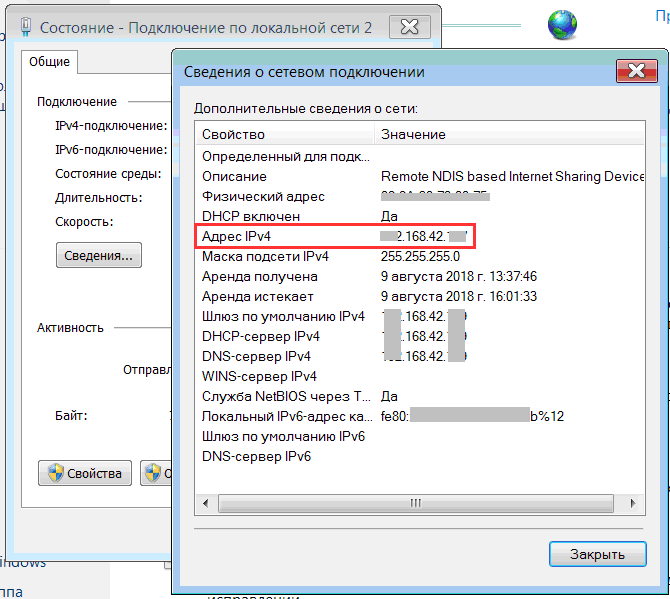 Это может быть либо IPv4 (четыре числа, разделенные точками, всего около 8–12 цифр), либо IPv6 (восемь чисел, разделенных цифрами, примерно 30 цифр).
Это может быть либо IPv4 (четыре числа, разделенные точками, всего около 8–12 цифр), либо IPv6 (восемь чисел, разделенных цифрами, примерно 30 цифр).